Você pode querer desinstalar o mimoLive de um sistema MacOS, por exemplo, para executar uma instalação limpa do software. O mimoLive vem em um pacote de aplicativos, portanto, é independente e arrastá-lo para a lixeira removerá o aplicativo do seu computador. No entanto, deixa alguns dados no ficheiro de preferências da aplicação e algumas pastas que têm de ser removidas separadamente.
O ficheiro de preferências pode ser limpo seleccionando o item de menu "Reset mimoLive..." no menu Ajuda e pode resolver problemas com hardware externo.
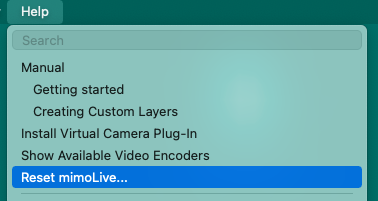
Se quiser remover todos os ficheiros de que o mimoLive depende, aqui está uma lista de locais onde procurar:
O ficheiro de preferências do mimoLive está localizado no diretório pessoal dos utilizadores no seguinte caminho:
~/Library/Preferences/com.boinx.mimoLive.plist
A pasta principal para armazenamento de dados mimoLive está localizada aqui:
~/Library/Application Support/com.boinx.mimoLive
As pastas a seguir são opcionais e só estarão presentes se você tiver instalado uma camada personalizada, um filtro personalizado, uma fonte personalizada ou modelos de documento do MimoLive:
~/Library/Group Containers/6372P8EH2J.com.boinx.TVFilters
~/Library/Group Containers/6372P8EH2J.com.boinx.TVLayers
~/Library/Group Containers/6372P8EH2J.com.boinx.TVSources
~/Library/Group Containers/6372P8EH2J.com.boinx.TVTemplates
Se tiver instalado o mimoLive Virtual Camera Plugin, este instala dois plugins separados: Um para vídeo e outro para áudio. Observe que essas pastas estão no nível raiz do seu volume de inicialização:
/Library/CoreMediaIO/Plug-Ins/DAL/mimoLive Virtual Camera.plugin
/Library/Audio/Plug-Ins/HAL/mimoLiveVirtualAudio.driver

